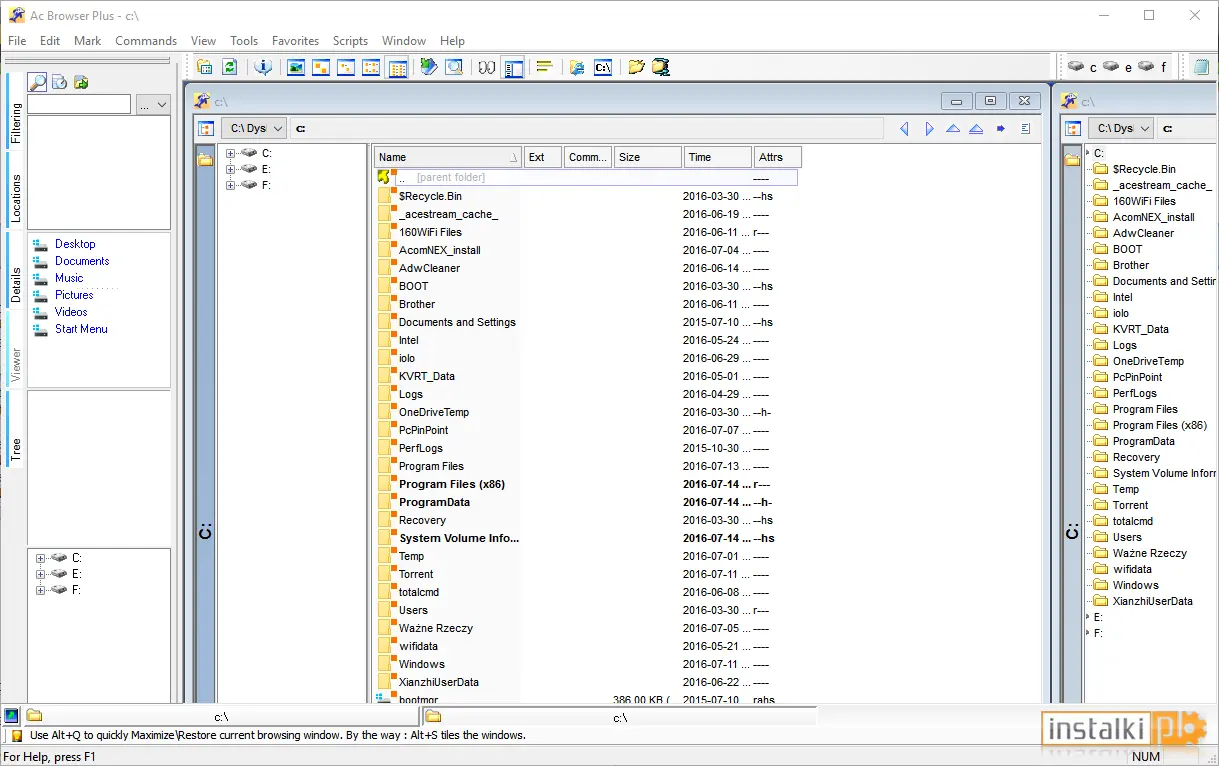Ac Browser Plus to wielo-okienkowy (MDI), wielowątkowy, szybki (napisany w C++) menedżer do plików, z możliwością dodawania komentarzy do plików i katalogów, podglądu i konwersji grafiki, wyszukiwania plików, kreowania, zapisu, eksportu list plików, katalogów, podglądu miniaturek, obsługi archiwów zip.
Możliwości programu:
– Szybki podgląd grafiki – wystarczy, że najedziesz myszą na mały czerwony kwadrat (jest przy każdym pliku) a zobaczysz pop-up z podglądem obrazu – jeśli to plik graficzny.
– Kolorowanie plików podług rozszerzenia. To bardzo ułatwia wyłapywanie poszukiwanych plików. Kiedy np. szukasz programu, wystarczy, że spojrzysz na czerwone pliki…
– Szybki podgląd plików graficznych i multimedialnych (F3), konwersja plików graficznych.
– Tryb podliczania wagi katalogów. Gdy włączony – spacerujesz sobie po katalogach a ACB podlicza ich rozmiar i wyświetla słupek pod nazwą pliku. (Nie trzeba wciąż naciskać Shift+Alt+Enter). Przydatne przy sprzątaniu dysku. Ponadto rzecz dzieje się „osobno”, tzn. można kontynuować pracę.
– Możliwość poruszania się po strukturze katalogów podczas operacji Drag&Drop. Wystarczy nacisnąć spację gdy kursor myszy znajduje się nad wybranym katalogiem.
– Możliwość użycia symboli wieloznacznych (*,?, [a-z] itd.), podczas wyszukiwania tekstu w plikach. A także w podglądzie plików.
– Możliwość wklejania obrazów do przeglądarki, zostanie nagrane jako plik w wybranym formacie graficznym. Dotyczy również operacji Drag&Drop (można „przesunąć” myszą obraz z jakiegoś programu graficznego wprost do okna przeglądarki). Prosta konwersja obrazu w locie podczas wklejania obrazu do przeglądarki (rozmiar, liczba kolorów, format). Dotyczy również Szybkiego Podglądu (F3).
– Pasek narzędzi „Quick Access” – szybkie filtrowanie plików. Wpisz „help” a będziesz miał listę plików zawierających słowo „help”.
– Możliwość wrzucania (Drag&Drop) plików na programy (na pliki exe, com, bat) – program zostanie uruchomiony wraz z wrzuconym plikiem. Dotyczy również skrótów do programów. Można również wrzucać pliki na skróty do katalogów.
– Podczas wszystkich operacji na plikach (kopiowanie, przesuwanie, niszczenie) – wszelkie problemy są zaprezentowane przed operacją. Dzięki temu, operacja (raczej) nie zostanie przerwana w połowie, bo np. „ten plik jest readonly, czy na pewno chcesz go usunąć ?”. Również przed operacją (kopiowania, przesuwania) następuje sprawdzenie, czy wszystkie pliki źródłowe się zmieszczą na dysku docelowym.
– Opcja „śledzenia linków (skrótów) do plików i katalogów” w narzędziu wyszukiwania plików. Można w ten sposób budować „zestawy” katalogów do przeszukania, np. katalogi z muzyką – mogą być rozrzucone po całym dysku, a i tak można zbudować jeden katalog ze skrótami do tych wszystkich katalogów i przeszukać je wszystkie za jednym razem.
– Tymczasowe katalogi – Zdarzało Ci się tworzyć katalog, tylko po to by rozpakować tam jakieś archiwum przed np. instalacją programu z tego archiwum ? Albo, żeby zrobić szybki backup jakichś plików ? Z reguły wtedy nie jest ważne, gdzie jest ten katalog, ani jaką ma nazwę… No właśnie – teraz można to zrobić o wiele szybciej (naciśnij F8). To wszystko. Naciśnięcie zaś Ctrl+F8 to jednoczesne utworzenie katalogu tymczasowego i skopiowanie tam plików. Katalogi tymczasowe i ich zawartość jest automatycznie niszczona przy wyjściu z programu, chyba, że zdecydujesz inaczej.
– Listy plików – ale to już najlepiej samemu użyć raz, drugi, dziesiąty i polubić. Ogółem – można tworzyć listy plików, które wyglądają i funkcjonują prawie jak normalne okno katalogu – przy czym nie jest to katalog, a właśnie lista plików, czyli lista informacji o plikach. Można ją później nagrać i odtworzyć. Ja używam tego na różne sposoby, np. taki rodzaj lepszego schowka – tzn. kiedy mam zamiar np. skopiować jakieś tam pliki porozrzucane po różnych katalogach w jakieś miejsce – to wpierw wrzucam je na tą listę (to szybka operacja – bo kopiowane są tylko lokalizacje tych plików) a kiedy skończę kolekcjonować pliki – dopiero je kopiuję, przesuwam… Listy plików można zbudować ręcznie, albo mogą być one wynikiem użycia narzędzia wyszukiwania plików (F9 – utworzenie takiej listy).
– I parę innych drobnostek ułatwiających życie. Rozmiar miniaturek można zmieniać zwyczajnie, naciskając Ctrl+Numpad+ lub -. Podliczanie wagi katalogów (spacja). Podliczanie wagi wszystkich katalogów (Alt+Shift+Enter) – notabene wtedy rysowany jest wykres. Nie trzeba koniecznie sortować plików tylko po to by się dowiedzieć jaki plik jest największy lub najnowszy – wystarczy prawym przyciskiem myszy kliknąć odpowiednią kolumnę… Wystarczy zacząć pisać „help” ażeby zobaczyć listę plików zawierających to słowo (nie „rozpoczynających” się od słowa ale właśnie „zawierających”). Wystarczy kliknąć prawym przyciskiem myszy kolumnę „extension” by pojawiło się menu z podziałem na rodzaje plików.
Większość operacji jest startowana w oddzielnych wątkach. Wyszukiwanie plików (możliwe jest wiele uruchomień wyszukiwarki), kopiowanie i inne operacje na plikach, podliczanie wagi katalogów (po naciśnięciu spacji) to wszystko w oddzielnych wątkach, co oznacza, że nie trzeba przerywać pracy.